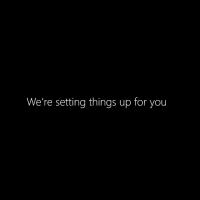წაშალეთ Linux ნავიგაციის პანელიდან Windows 10-ში
Windows 10 1903 ვერსია "2019 წლის აპრილის განახლება" მოყვება უამრავ საინტერესო ცვლილებას და გაუმჯობესებას WSL ფუნქციაში. ეს მოიცავს დამატებით დისტროებს მაღაზიაში, WSL ფაილების დათვალიერების შესაძლებლობას File Exporer-დან და სხვა. ახალი ელემენტი, Linux, გამოჩნდება File Explorer-ში, რათა უზრუნველყოს უფრო სწრაფი წვდომა Linux ფაილურ სისტემაზე. თუ გაინტერესებთ მისი ამოღება, აი, როგორ შეიძლება ამის გაკეთება.
რეკლამა
Windows 10-ში Linux-ის გაშვების შესაძლებლობა მოცემულია WSL ფუნქციით. WSL ნიშნავს Windows Subsystem for Linux, რომელიც თავდაპირველად მხოლოდ Ubuntu-ით შემოიფარგლებოდა. WSL-ის თანამედროვე ვერსიები საშუალებას იძლევა Linux-ის მრავალი დისტრიბუციის ინსტალაცია და გაშვება Microsoft Store-დან.

შემდეგ WSL-ის ჩართვა, შეგიძლიათ დააინსტალიროთ Linux-ის სხვადასხვა ვერსია მაღაზიიდან. შეგიძლიათ გამოიყენოთ შემდეგი ბმულები:
- უბუნტუ
- openSUSE ნახტომი
- SUSE Linux Enterprise სერვერი
- Kali Linux WSL-ისთვის
- Debian GNU/Linux
და მეტი.
Linux ელემენტი File Explorer-ში
Windows 10 1903 ვერსიით "2019 წლის აპრილის განახლებით" თქვენ შეგიძლიათ მარტივად შეხვიდეთ ყველა ფაილზე თქვენს Linux დისტროებში Windows-დან. ამ წერის მომენტისთვის, ეს ფუნქცია დანერგილია Windows 10 build 18836-ში. ის მიდის 19h1 ფილიალში, ასე რომ, ჩვენ ვიხილავთ მას შემდეგი კონსტრუქციით.
File Explorer აჩვენებს დისტრო ფაილებს, როგორც ვირტუალური ქსელის გაზიარებას ბილიკის ქვეშ \\wsl$\

ასევე მოყვება ახალი Linux ჩანაწერი ნავიგაციის პანელში. ის შეიცავს დაინსტალირებულ დისტროებს გამოყოფილ საქაღალდეში. როდესაც მიჰყვებით Distro მალსახმობებს Linux საქაღალდეში, ის აჩვენებს ყველა ამჟამად ხელმისაწვდომი WSL დისტროს.

თუ არ ხართ კმაყოფილი ნავიგაციის პანელში WSL-ისთვის დამატებითი ნივთის არსებობით, ადვილია მისი დამალვა რეესტრის შესწორებით. თქვენი WSL ფაილები ხელმისაწვდომი დარჩება File Explorer-ით და Command Prompt/PowerShell-ით, როგორც ეს დეტალურად არის ახსნილი სტატიაში წვდომა WSL Linux ფაილებზე Windows 10-დან.
შემდეგი სკრინშოტი აჩვენებს Linux-ის ჩანაწერს, რომელიც ამოღებულია ნავიგაციის პანელიდან.

Windows 10-ის ნავიგაციის პანელიდან Linux-ის ამოსაღებად,
- ჩამოტვირთეთ შემდეგი ZIP არქივი: ჩამოტვირთეთ ZIP არქივი.
- გადაიტანეთ ZIP არქივის შიგთავსი ნებისმიერ საქაღალდეში. თქვენ შეგიძლიათ განათავსოთ ფაილები პირდაპირ სამუშაო მაგიდაზე.
- განბლოკეთ ფაილები.
- ორჯერ დააწკაპუნეთ წაშალეთ Linux ნავიგაციის pane.reg-დან ფაილი მისი გაერთიანებისთვის.

- ნავიგაციის პანელში Linux-ის ხატის აღსადგენად გამოიყენეთ მოწოდებული ფაილი დაამატეთ Linux ნავიგაციის pane.reg-ში.
თქვენ დაასრულეთ!
Როგორ მუშაობს
ზემოთ მოცემული რეესტრის ფაილები ცვლის რეესტრის ფილიალს
HKEY_CURRENT_USER\Software\Classes\CLSID\{B2B4A4D1-2754-4140-A2EB-9A76D9D7CDC6}
რჩევა: ნახეთ როგორ გადადით რეესტრის გასაღებზე ერთი დაწკაპუნებით.
Linux-ის ჩანაწერის დასამალად, თქვენ უნდა შექმნათ იქ ახალი 32-ბიტიანი DWORD მნიშვნელობა სისტემა. IsPinnedToNameSpaceTree და დატოვეთ მისი მნიშვნელობის მონაცემები 0-ად. შენიშვნა: მაშინაც კი, თუ თქვენ ხართ მუშაობს 64-ბიტიან Windows-ზე თქვენ კვლავ უნდა შექმნათ 32-ბიტიანი DWORD მნიშვნელობა.

ამ მნიშვნელობის 1-ზე დაყენებით თქვენ მას კვლავ ხილულს გახდით. მნიშვნელობის წაშლა აღადგენს Windows ნაგულისხმევს.
Ის არის.
საინტერესო სტატიები:
- WSL Linux Distro-ის ექსპორტი და იმპორტი Windows 10-ში
- წვდომა WSL Linux ფაილებზე Windows 10-დან
- Windows 10 Build 18836 აჩვენებს WSL/Linux ფაილურ სისტემას File Explorer-ში